[해결됨] CapCut 워터마크를 손쉽게 제거하는 방법
CapCut 워터마크를 제거하는 방법은 무엇일까요? CapCut을 사용하여 동영상을 편집해 본 적이 있다면, 최종 영상에 워터마크가 나타나는 불편한 문제를 경험해 보셨을 겁니다. 다행히 이 문제를 해결할 수 있는 몇 가지 방법이 있습니다. 이 글에서는 Pro 버전 기능부터 다른 도구까지 CapCut 워터마크를 제거하는 다양한 방법을 안내해 드리겠습니다. 워터마크 없는 동영상과 이미지를 손쉽게 감상하실 수 있습니다.
가이드 목록
CapCut 워터마크에 대한 기본 정보 Pro 버전 사용자를 위한 CapCut 워터마크 제거 방법 비디오를 자르지 않고 CapCut 워터마크를 제거하는 무료 방법 작은 크기의 비디오에서 CapCut 워터마크를 제거하는 온라인 도구CapCut 워터마크에 대한 기본 정보
인기 무료 동영상 편집 앱인 CapCut은 기본 버전으로 제작된 동영상에 자동으로 워터마크를 추가합니다. 이 워터마크는 앱과 브랜드를 홍보하는 수단으로 사용되지만, 브랜딩 없이 콘텐츠를 제작하려는 사용자에게는 불편할 수 있습니다. CapCut 워터마크가 있는 동영상을 공유하거나 업로드하면 시청자의 관심을 끌 뿐만 아니라 일반적인 시청에도 영향을 미칠 수 있습니다.
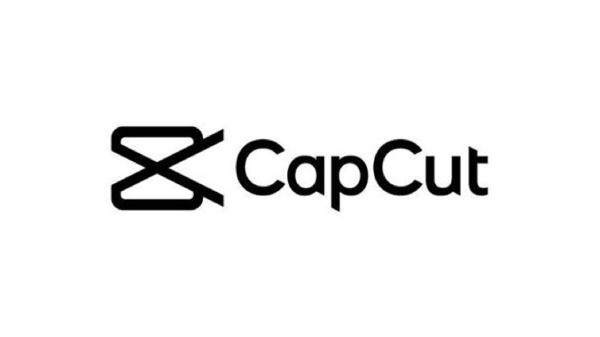
워터마크는 일반적으로 비디오 모서리에 나타나며, 특히 전문적이거나 개인적인 프로젝트에서 방해가 될 수 있습니다. 워터마크는 무료 버전에도 있지만, Pro 버전으로 업그레이드하거나 타사 도구 및 편집 앱을 사용하는 등 여러 가지 방법으로 제거할 수 있습니다.
Pro 버전 사용자를 위한 CapCut 워터마크 제거 방법
CapCut Pro 사용자라면 행운입니다! Pro 버전을 사용하면 번거로움 없이 워터마크를 쉽게 제거할 수 있습니다. 이 기능을 사용하면 비디오를 워터마크 없이 완전히 내보내어 콘텐츠를 세련되고 전문적인 느낌으로 만들 수 있습니다. 비디오 편집 후 CapCut 워터마크를 제거하는 추가 단계 없이 바로 내보낼 수 있습니다. 이 섹션에서는 간단한 단계를 안내해 드립니다. CapCut 워터마크 제거 Pro 버전을 사용하면 CapCut 워터마크 없이 프로젝트를 쉽게 만들고 내보낼 수 있습니다.
1 단계컴퓨터에서 CapCut을 실행하고 "가져오기" 버튼을 클릭하여 비디오 편집을 위한 프로젝트를 만듭니다.
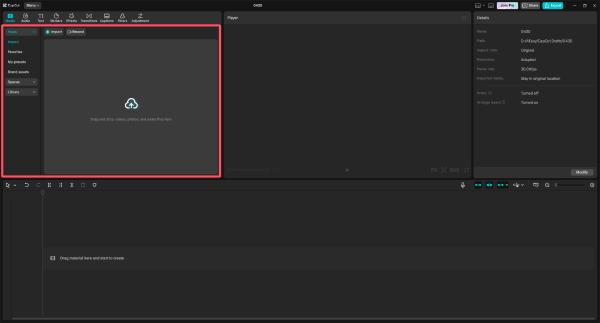
2 단계비디오 인터페이스 근처의 도구 상자에서 다양한 도구를 클릭해 비디오를 편집할 수 있습니다.
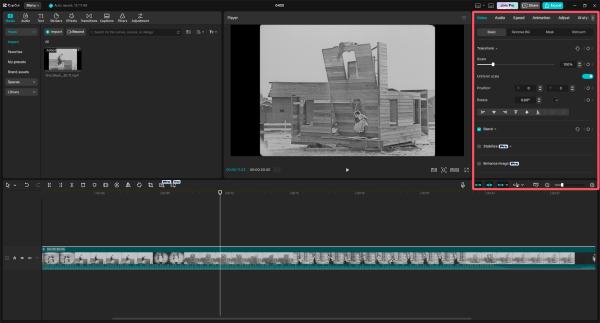
3단계비디오를 편집한 후 "내보내기" 버튼을 클릭하면 CapCut 워터마크 없이 프로젝트를 저장할 수 있습니다.
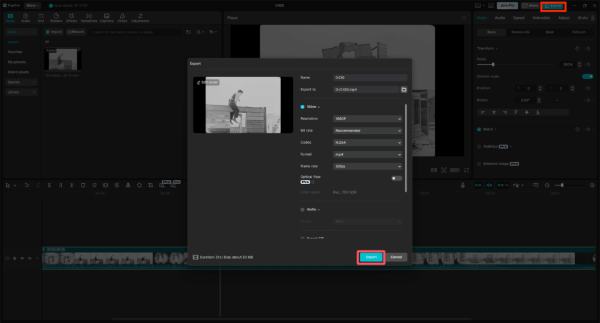
비디오를 자르지 않고 CapCut 워터마크를 제거하는 무료 방법
CapCut Pro를 구매하고 싶지 않더라도 비디오를 자르지 않고 워터마크를 제거하는 무료 방법이 있습니다. 좋은 방법 중 하나는 다음과 같습니다. 4Easysoft 총 비디오 변환기이 다재다능한 도구는 비디오 형식을 변환하는 데 도움이 될 뿐만 아니라 클립에서 원치 않는 워터마크를 제거하는 간단한 방법도 제공합니다. 또한, 비디오에 나만의 워터마크를 추가하세요 귀하의 저작권을 보호하세요.

직관적인 인터페이스를 통해 비디오를 쉽게 업로드하고 소프트웨어가 자동으로 워터마크를 제거하도록 할 수 있으며, 영상의 품질이나 무결성은 그대로 유지됩니다. 초보자든 전문가든 4Easysoft Total Video Converter를 사용하면 워터마크 제거 작업을 빠르게 완료할 수 있습니다. 이제 이 도구를 사용하여 CapCut 워터마크를 무료로 제거하는 방법을 자세히 알아보세요!

비디오에서 CapCut 워터마크를 완벽하게 제거하세요.
CapCut 워터마크를 제거한 후에도 비디오 품질에는 영향을 미치지 않습니다.
CapCut 워터마크를 제거한 후 비디오 편집을 지원합니다.
최대 600개 포맷으로 압축된 비디오를 내보낼 수 있습니다.
1 단계컴퓨터에서 4Easysoft Total Video Converter를 실행하고 "도구 상자" 탭에서 "비디오 워터마크 제거" 버튼을 클릭하세요.
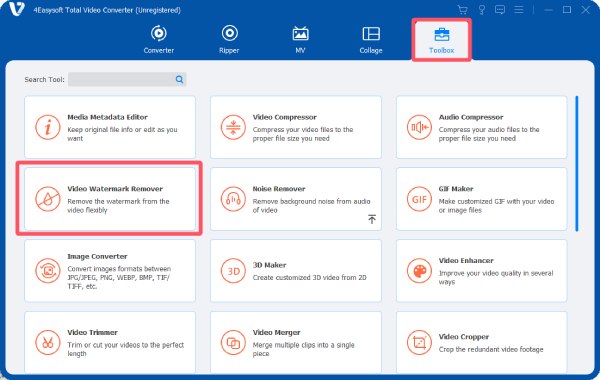
2 단계"파일 추가" 버튼을 클릭하면 CapCut 워터마크가 포함된 비디오를 가져와서 즉시 제거할 수 있습니다.

3단계"워터마크 제거 영역 추가" 버튼을 클릭하여 비디오에서 CapCut 워터마크를 제거합니다. 마지막으로 "내보내기" 버튼을 클릭합니다.
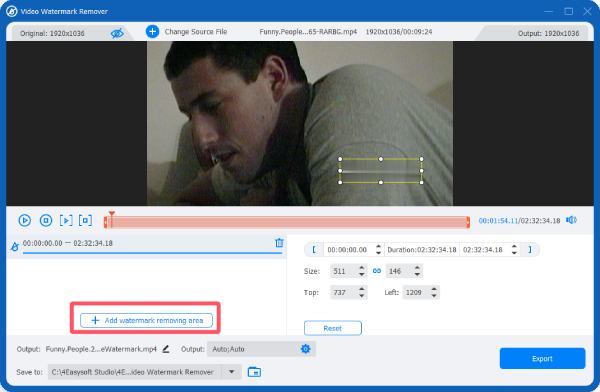
작은 크기의 비디오에서 CapCut 워터마크를 제거하는 온라인 도구
작은 영상의 경우, 123 Watermark Remover와 같은 온라인 도구를 사용하면 빠르고 효과적인 해결책이 될 수 있습니다. 사용하기 쉬운 이 도구를 사용하면 복잡한 소프트웨어 없이도 영상을 업로드하고 CapCut 워터마크를 자동으로 제거할 수 있습니다. 영상 파일 크기에는 업로드 제한이 있지만, 일부 작은 영상의 경우 123 Watermark Remover를 사용하면 작업을 빠르게 완료할 수 있습니다.
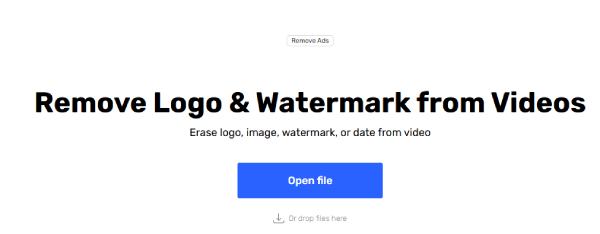
마감일이 촉박하거나 번거로움 없는 옵션을 선호하는 경우 GIF에서 워터마크 제거123 Watermark Remover는 비디오를 빠르게 정리하고 공유 또는 게시할 수 있도록 준비할 수 있는 방법을 제공합니다. 아래 단계에 따라 이 온라인 도구를 사용하여 비디오에서 CapCut 워터마크를 손쉽게 제거하는 방법을 알아보세요.
1 단계123 Watermark Remover 공식 웹사이트로 이동하세요. "파일 열기" 버튼을 클릭하여 CapCut 워터마크가 적용된 비디오를 가져오세요.
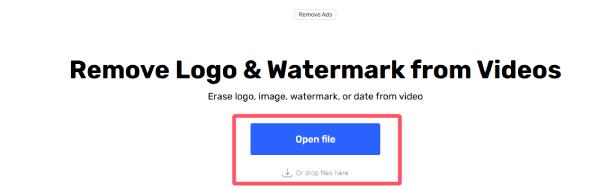
2 단계CapCut 워터마크가 나타날 영역을 클릭하여 선택하세요. 영역을 선택한 후 "적용" 버튼을 클릭하세요.
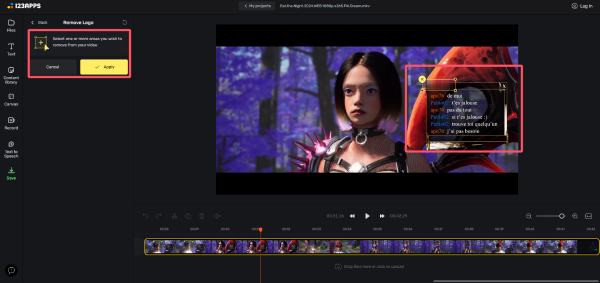
3단계마지막으로, "저장" 버튼을 클릭하여 CapCut 워터마크가 없는 비디오를 컴퓨터에 저장합니다.
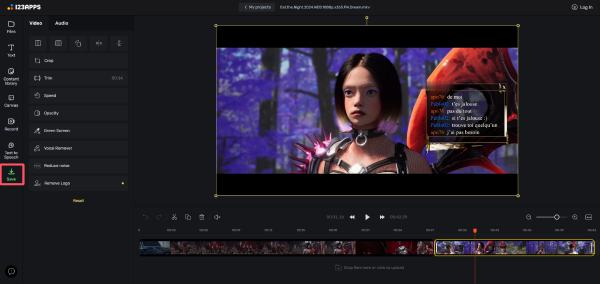
결론
CapCut 워터마크를 제거하는 것은 어려울 필요가 없습니다. 이 글에서는 몇 가지 간편한 방법을 소개했습니다. 적절한 방법을 사용하면 품질 저하 없이 워터마크 없는 영상을 즐길 수 있습니다. 어떤 요구 사항을 충족하든 항상 적합한 솔루션이 있습니다. 이러한 선택지 중에서 다음을 다운로드할 수 있습니다. 4Easysoft 총 비디오 변환기 지금 당장 워터마크 없이도 빛나는 콘텐츠를 만들어 보세요!



